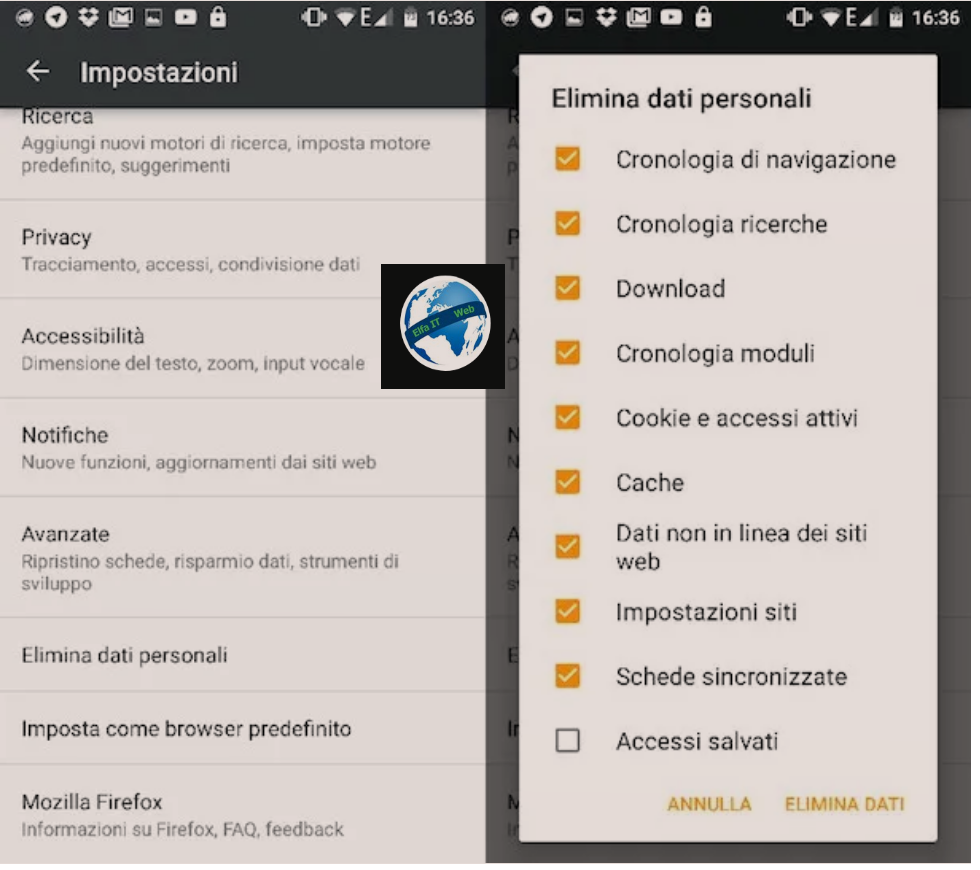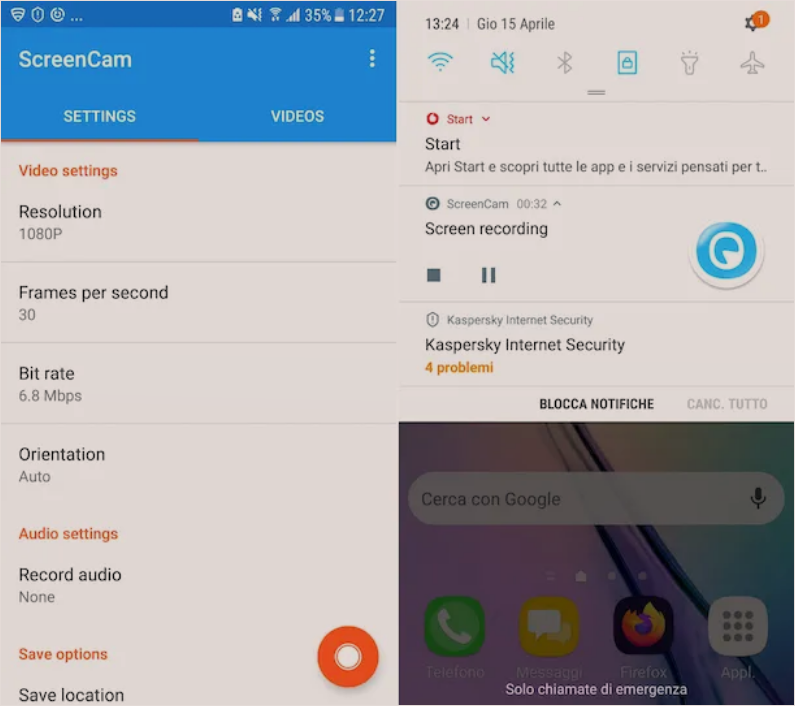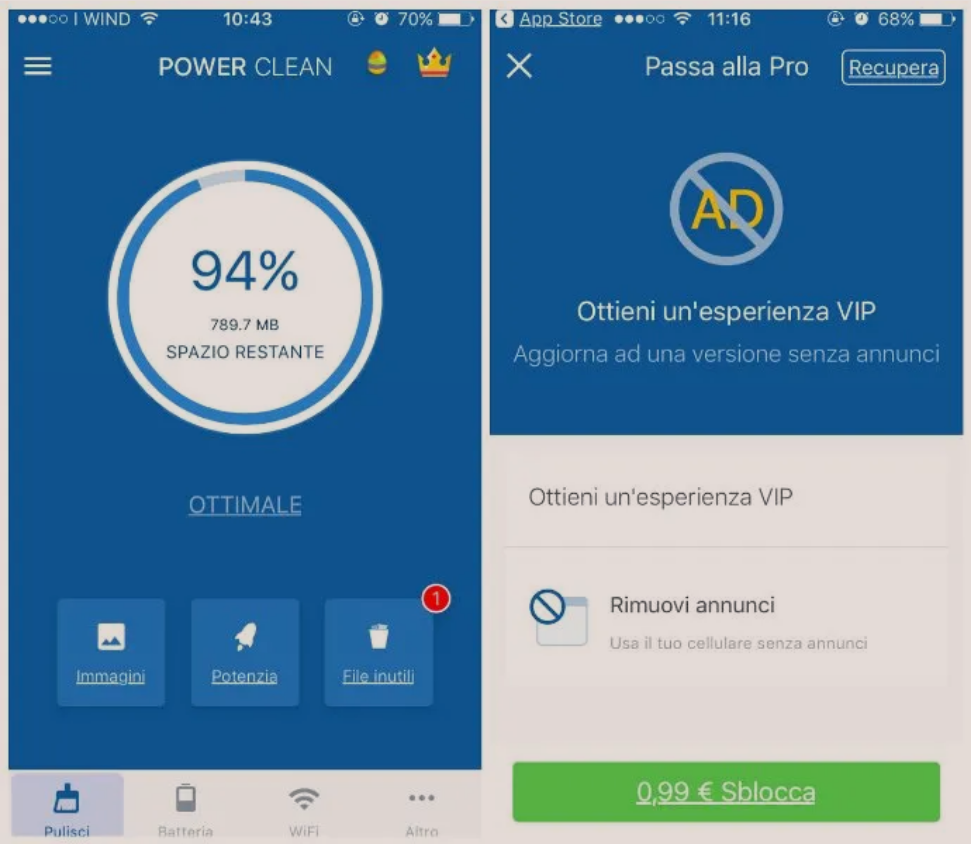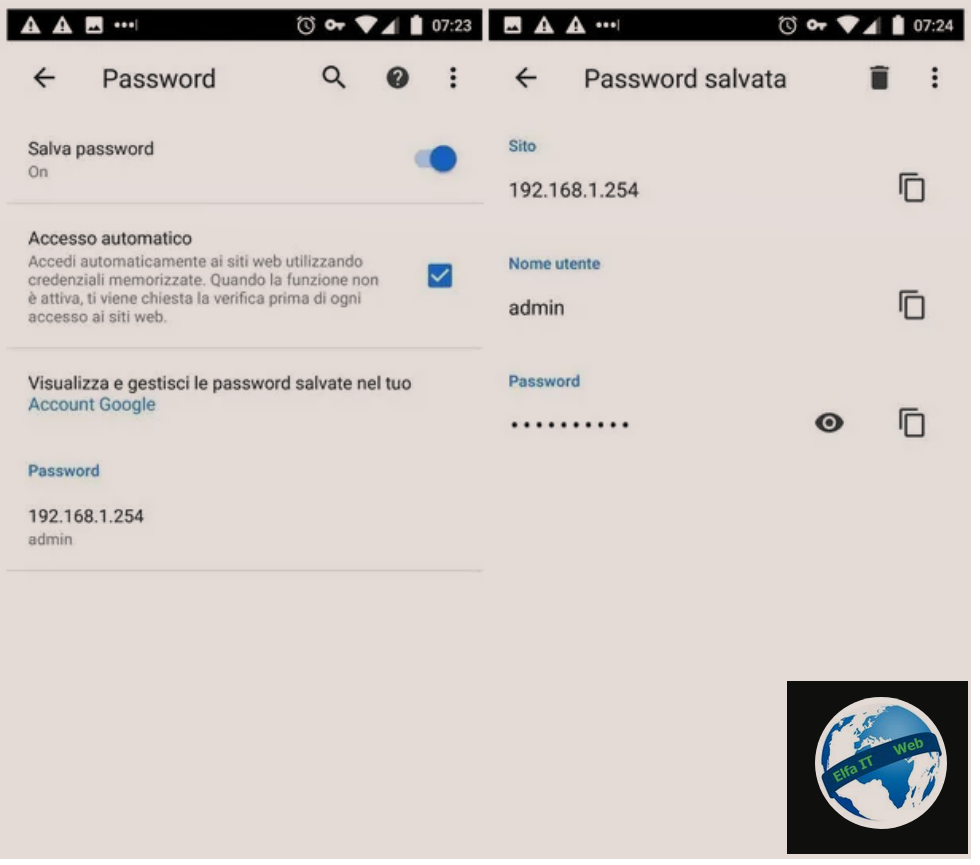Ne kete udhezues do te shpjegojme se si te fshish historine/kronologjine e Google ne Android. Ne fakt sa here qe beni nje kerkim ne Google, ai i ruan te gjitha ne nje histori kerkimesh dhe ne momentin kur ju beni nje kerkim te ri, ju jep sugjerime bazuar ne kerkimet me te hershme. Gjithashtu ne baze te kerkimeve tuaja, Google ju shfaq edhe reklama specifike.
Megjithate, falë panelit për menaxhimin e llogarise Google/Gmail, mund të fshini të dhënat e ruajtura në profilin tuaj personal dhe të bllokoni mbledhjen e historise se kerkimeve në pajisjen tuaj Android. E njëjta gjë mund të bëhet edhe në lidhje me kërkimet e kryera në Chrome dhe në shërbime të tjera si Maps dhe YouTube.
Duhet te keni parasysh se, ne rastin kur nderroni mendje, ju mund të riaktivizoni mbledhjen e historisë se kerkimeve në pajisjet tuaja, por nuk mund të riktheni kërkimet e vjetra të fshira nga llogaria juaj. Për më tepër, heqja e të dhënave të lidhura me llogarinë Google/Gmail fshin te dhenat ne të gjitha pajisjet e tjera të lidhura me të njëjtën llogari.
Permbajtja
- Si te fshish historine/kronologjine e kerkimeve ne Google Android
- Si te fshish historine/kronologjine ne Google Chrome Android
- Si te fshish historine/kronologjine e Google Maps ne Android
- Si te fshish historine e vendndodhjeve ne Android
- Si te fshish historine e YouTube ne Android
Si te fshish historine/kronologjine e kerkimeve ne Google Android
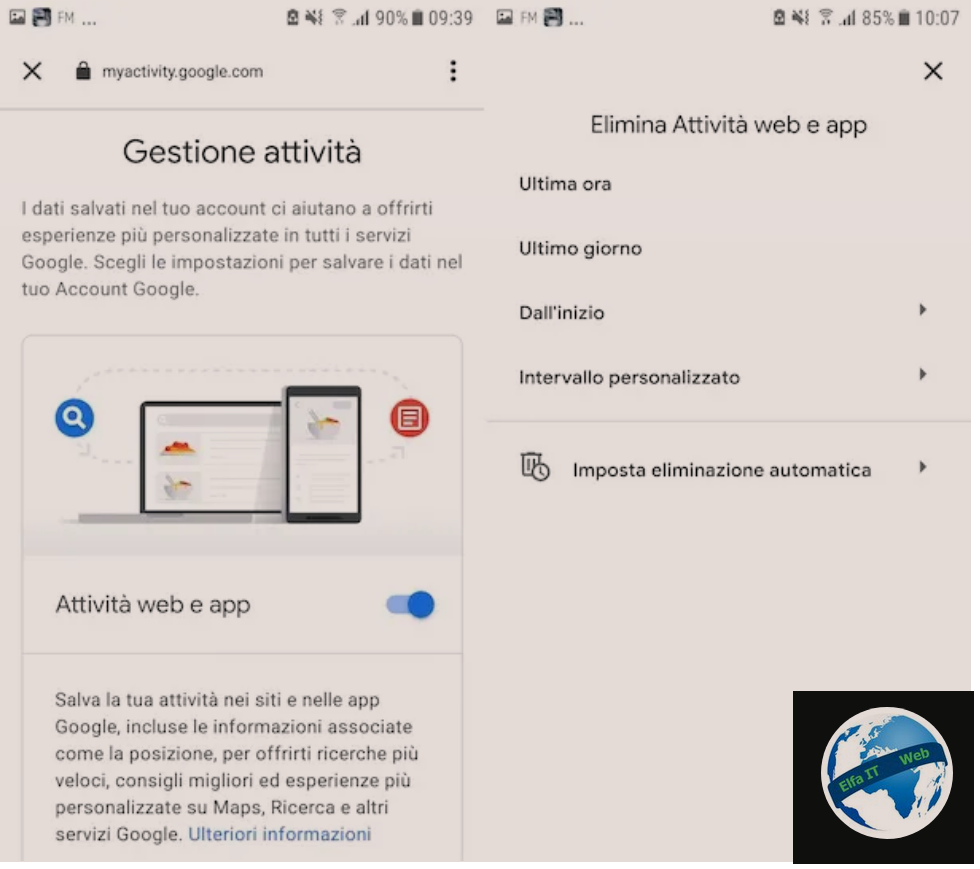
Tani le te shikojme se si te fshish historine/kronologjine e Google ne Android. Hapi i parë që duhet të bëni është të hyni në ekranin bazë dhe trokitni lehtë mbi ikonën e Cilësimeve/Impostazioni (ajo në formën e një rrotë ingranazhi).
Më pas, zgjidhni artikullin Google dhe në ekranin që lidhet me llogarinë tuaj të Google, trokitni lehtë mbi butonin Menaxho llogarinë Google/Gestisci il tuo Account Google. Në këtë pikë, zgjidhni skedën Të dhënat dhe personalizimi/Dati e personalizzazione në krye, gjeni seksionin Aktivitetet dhe historia/Attività e cronologia që mund të shikoni duke lëvizur faqen dhe zgjidhni artikullin Aktivitetet e mia/Le mie attività të bashkangjitur me të.
Në këtë pikë, trokitni lehtë mbi formulimin Aktiviteti i uebit dhe i app/Attività web e app, më pas mbi Menaxho aktivitetet/Gestisci l’attività dhe do t’ju shfaqet një ekran i ri me të gjitha kërkimet që keni bërë në Google. Për të fshirë kërkimet individuale të kryera, trokitni lehtë mbi ikonën me tre pika vertikale që gjeni në korrespondencën e tyre dhe zgjidhni artikullin Fshi/Elimina nga menuja që hapet. Ju gjithashtu mund të vendosni të fshini të gjitha kërkimet e kryera në një ditë të caktuar, duke shtypur ikonën me koshin e plehrave pranë datës.
Nëse dëshironi të përcaktoni një interval kohor të personalizuar për fshirjen e kërkimeve, së pari trokitni lehtë mbi butonin me tre pikat vertikale siper djathtas të ekranit të shfaqur dhe zgjidhni opsionin Fshi aktivitetin sipas/Elimina attività per. Tani zgjidhni opsionin që preferoni për të përcaktuar intervalin kohor (Ora e fundit, Dita e fundit ose Intervali i personalizuar/Ultima ora, Ultimo giorno ose Intervallo personalizzato) dhe kaq.
Nëse keni ndërmend të fshini historinë e Google ne Android nga fillimi, zgjidhni opsionin Nga fillimi/Dall’inizio dhe në ekranin tjetër, lini shenjën e kontrollit vetëm në kutinë pranë produkteve të Google të interesit tuaj (persh Kërkimet/Ricerca) dhe trokitni lehtë mbi Avanti dhe butonat Fshi/Elimina.
Nese deshironi qe historia e kerkimeve ne Google te fshihet automatikisht, atehere ekziston një funksion i veçantë, i cili vepron jo vetëm në kërkime, por edhe në të dhëna të tjera të produkteve dhe shërbimeve të Google.
Per te aktivizuar funksionin në fjalë, zgjidhni opsionin Fshirja automatike/Eliminazione automatica në ekranin e aktivitetit në ueb dhe app/Attività web e app, zgjidhni nëse do të fshihet automatikisht aktiviteti që është më shumë se tre muaj/Tre mesi i vjetër ose ai që ka më shumë se 18 muaj dhe shtypni në butonat Avanti dhe Konfirmo/Conferma.
Nëse deshironi qe historia e kerkimeve ne Google Android, mos te ruhet, trokitni lehtë mbi aktiviteti do te ruhet/attività viene salvata që gjeni në ekranin e aktivitetit të uebit dhe app/Attività web e app, zhvendoseni çelësin pranë Attività web e app në OFF dhe konfirmoni qëllimet tuaja duke shtypur butonin Suspend/Sospendi.
Shenim: disa artikuj të menusë mund të ndryshojnë pak nga pajisja në pajisje, udhëzimet që sapo ju kam dhënë janë të vlefshme për fshirjen e historisë së Google Android ne Samsung, fshirjen e historisë së Google Android ne Huawei dhe në pajisjet e çdo marke tjetër.
Si te fshish historine/kronologjine e Google Chrome ne Android
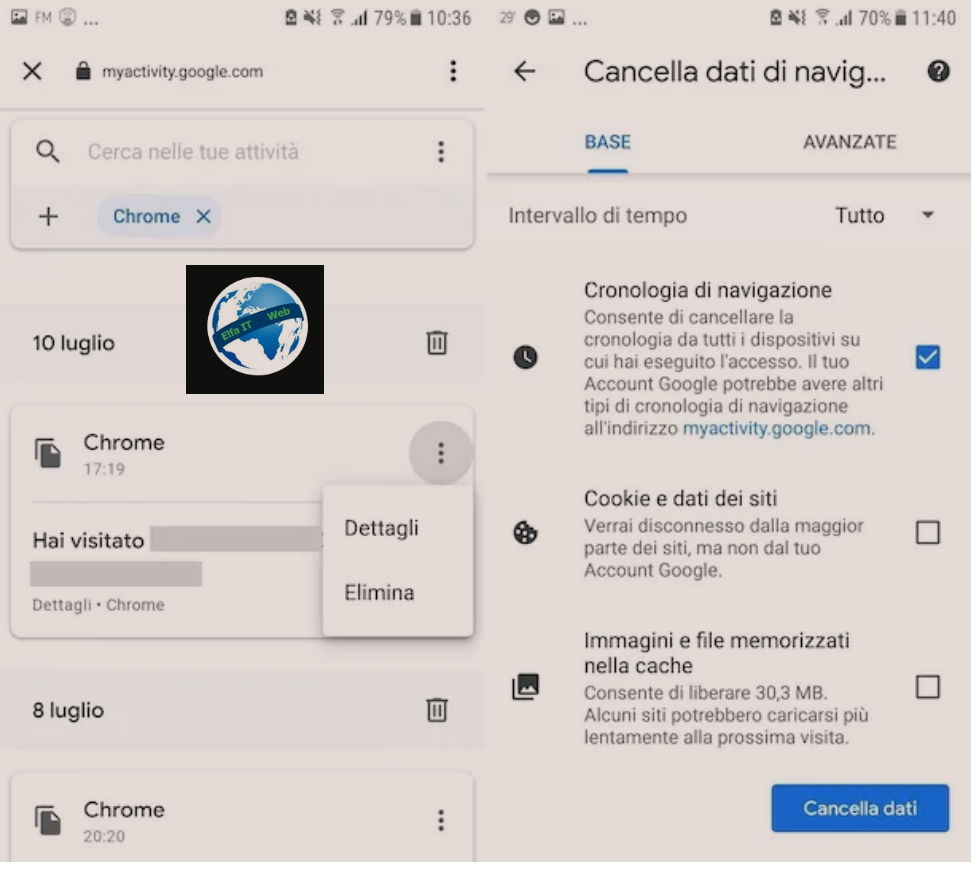
Nese përdorni Chrome për të shfletuar internetin nga pajisja juaj Android dhe dëshironi të kuptoni se si të fshini historine e Google duke vepruar vetëm në shfletuesin në fjalë, atehere merrni telefonin ose tabletin tuaj dhe hyni në ekranin bazë dhe shkoni te Cilësimet/Impostazioni (ajo në formën e një rrote ingranazhi).
Në ekranin e ri që shihni tani, prekni fjalën Google, në mënyrë që të hyni në seksionin Android në lidhje me llogarinë tuaj Google dhe trokitni lehtë mbi butonin Menaxho llogarinë tuaj Google/Gestisci il tuo Account Google. Tani zgjidhni skedën Të dhënat dhe personalizimi/Dati e personalizzazione në krye dhe zgjidhni opsionin Aktivitetet e mia/Le mie attività bashkëngjitur me të, që korrespondon me seksionin Aktivitetet dhe historia që mund të shikoni/Attività e cronologia che puoi visualizzare.
Pasi të keni përfunduar hapat e mësipërm, për të kufizuar shfaqjen e rezultateve vetëm në historikun e Google në Chrome, trokitni lehtë mbi Filtro sipas datës dhe produktit/Filtra per data e prodotto në krye, nën shiritin e kërkimit dhe vendosni një shenjë në kutinë pranë Chrome në seksionin Filtro sipas produktit të Google/Filtro per prodotto Google, më pas prekni butonin Apliko/Applica. Nëse dëshironi, mund të aplikoni gjithashtu një filtër sipas datës, duke përdorur opsionet që gjenden në seksionin Filtro sipas datës/Filtra per data.
Tani që shihni vetëm historine e kërkimeve në Google të bëra përmes Chrome, mund të fshini elementët individualë që nuk ju interesojnë, duke shtypur butonin me tre pikat vertikale që gjeni në korrespondencën e tyre dhe më pas duke zgjedhur artikullin Fshi/elimina nga menuja që shfaqet. Përndryshe, mund të anuloni kërkimet e bëra vetëm në një ditë të caktuar, duke trokitur mbi ikonën me koshin e plehrave që gjeni pranë datës.
Nëse dëshironi të fshini historinë në tërësi, shtypni butonin me tre pika vertikale në të djathtë të shiritit të kërkimit në krye të ekranit, zgjidhni opsionin Fshi rezultatet/Elimina risultati nga menuja që shfaqet dhe konfirmoni qëllimet tuaja, duke shtypur në artikullin Fshi/Elimina në kutinë që ju shfaqet.
Nëse dëshironi, mund të fshini gjithashtu automatikisht historine e Google Chrome dhe të siguroheni që këto të dhëna të mos ruhen kurrë (së bashku me ato të produkteve dhe shërbimeve të tjera te Google). Për ta bërë këtë, thjesht vini në praktikë udhëzimet që ju kam dhënë tashmë në pjesën e fundit të kapitullit të mëparshëm, asgjë nuk ndryshon.
Nëse më pas dëshironi të fshini historine e kërkimeve të bëra në Google nepermjet Chrome, mund ta bëni këtë duke shkuar të veproni drejtpërdrejt në shfletues. Nisni Chrome, duke prekur ikonën e aplikacionit që gjeni në ekranin bazë ose në sirtarin e pajisjes tuaj dhe pasi të shfaqet ekrani i shfletuesit, trokitni lehtë mbi butonin me tre pika vertikale të vendosura në krye djathtas dhe zgjidhni artikullin Historia/Cronologia nga menuja që hapet.
Tani që shihni historinë e shfletuesit tuaj, gjeni artikujt e shënuar me ikonën e Google dhe trokitni lehtë mbi butonin me (x) që gjeni në to, për t’i fshire. Për të kufizuar historine vetëm në shikimin e kërkimeve të bëra me Google, shtypni butonin me xham zmadhues në krye dhe shkruani google në fushën e kërkimit, më pas vazhdoni të hiqni rezultatet.
Gjithashtu mund të bëni një pastrim të plotë të historisë së Chrome. Për ta bërë këtë, pasi të shkoni në ekranin e historisë së shfletuesit, trokitni lehtë mbi artikullin Pastro të dhënat e shfletimit/Cancella dati di navigazione në krye, vendosni shenjen ne kutinë pranë opsionit të historisë së shfletimit dhe mundësisht në korrespondencë me opsionet e tjera (Cookies dhe të dhënat e faqes, imazhet dhe skedarët ruhet në cache), më pas shtypni butonin Cancella dati dhe konfirmoni.
Si te fshish historine/kronologjine e Google Maps ne Android
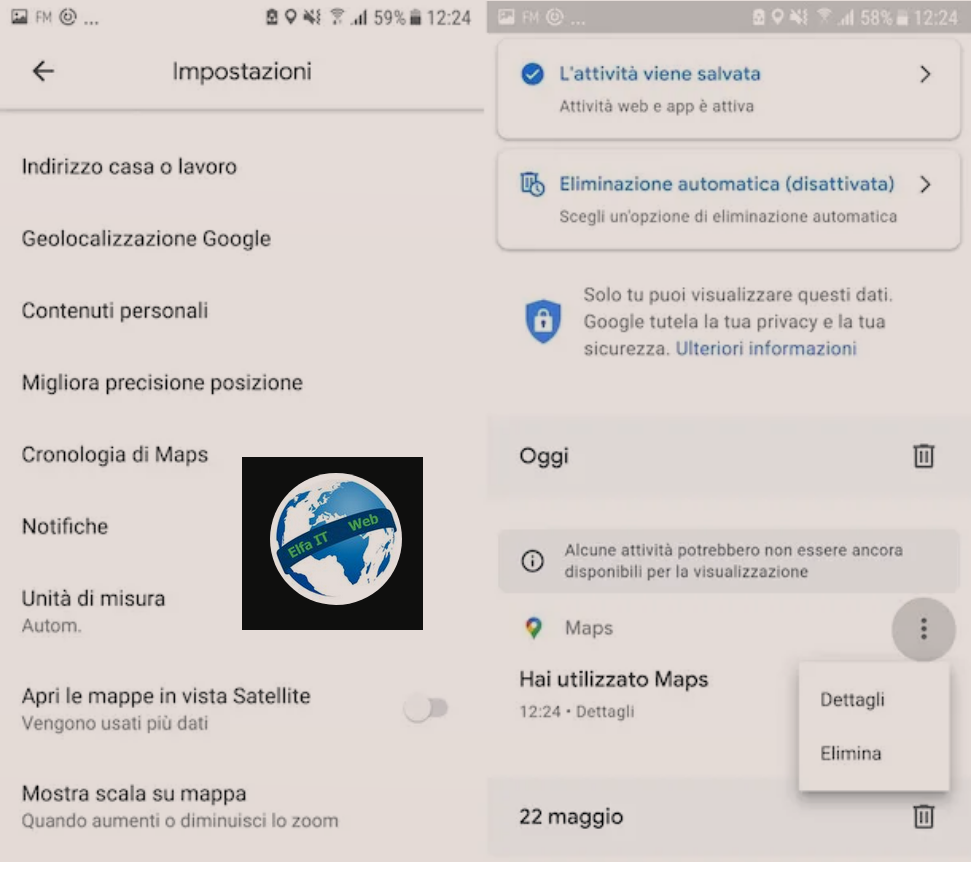
Tani le te shikojme se si te fshish historine/kronologjine e Google Maps ne Android. Para së gjithash, merrni telefonin inteligjent ose tabletin tuaj, zhbllokoni atë, hyni në ekranin bazë dhe dhe zgjidhni ikonën Google Maps. Pasi të shfaqet ekrani i aplikacionit, trokitni lehtë mbi avatarin tuaj/foto profili lart djathtas dhe zgjidhni artikullin Cilësimet/Impostazioni nga menuja që shfaqet.
Më pas, prekni artikullin Historia e Hartave/Cronologia di Maps dhe pasi të shfaqet lista e historisë, shtypni butonin me tre pikat vertikale të vendosura në përputhje me elementët që dëshironi të hiqni dhe zgjidhni opsionin Fshi/Elimina nga menuja që shfaqet. Nëse dëshironi, mund ta fshini edhe kronologjinë sipas ditës, duke shtypur butonin me koshin e plehrave pranë datës së interesit tuaj.
Ju gjithashtu mund të fshini historine e Google Maps për një interval kohor të specifikuar nga ju ose në tërësi. Për ta bërë këtë, shtypni butonin me tre pikat vertikale që gjeni në krye të ekranit kryesor të historisë së Google Maps dhe zgjidhni opsionin Fshi aktivitetet për/Elimina attivita per nga menuja që shfaqet. Më pas, zgjidhni opsionin që preferoni për të përcaktuar intervalin kohor (Ora e fundit, Dita e fundit ose Intervali i personalizuar/Ultima ora, Ultimo giorno ose Intervallo personalizzato) dhe kaq.
Mund të konfiguroni gjithashtu fshirjen automatike të historisë së Maps. Për ta bërë këtë, trokitni lehtë mbi artikullin Fshirja automatike/Eliminazione automatica që gjeni në ekranin kryesor të historisë së shërbimit dhe vendosni nëse do të fshini automatikisht aktivitetin që është më shumë se tre muaj i vjetër ose ai që është më shumë se 18 muajsh, më pas shtypni butonat Next/Avanti dhe Konfirmo/Conferma.
Nese dëshiron të parandalosh drejtpërdrejt ruajtjen e historisë së Maps, së bashku me atë të produkteve dhe shërbimeve të tjera të Google, atehere thjesht ndiqni udhëzimet që ju kam dhënë në pjesën e fundit te ketij kapitulli.
Si te fshish kronologjine e vendndodhjeve ne Android
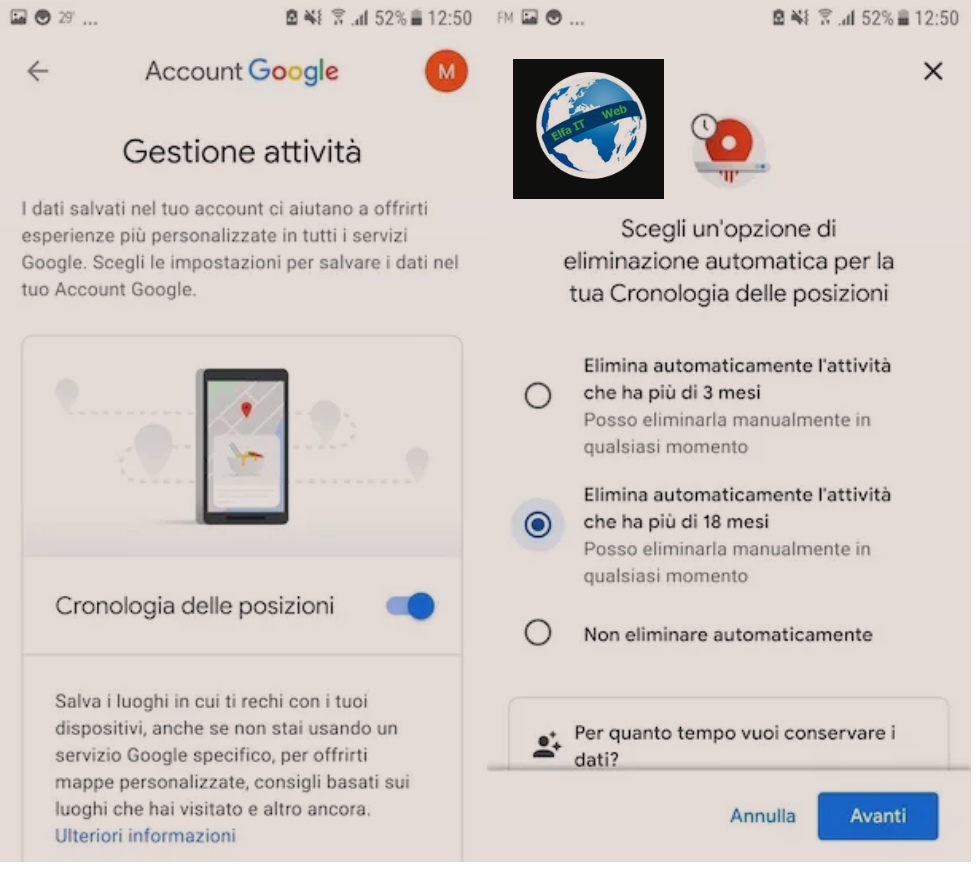
Google ruan gjithashtu historinë e vendndodhjeve. Në praktikë, ai regjistron vendndodhjen gjeografike të pajisjeve tuaja për të ofruar informacione të dobishme bazuar në vendet e vizituara në të kaluarën.
Nëse dëshironi të fshini edhe këtë histori, merrni pajisjen tuaj, hyni në ekranin bazë dhe zgjidhni ikonën e Cilësimeve/Impostazioni (ajo në formën e një rrote ingranazhi), më pas prekni fjalën Google dhe trokitni lehtë mbi butonin Menaxho llogarinë tënde të Google/Gestisci il tuo Account Google në ekranin e ri që u hap.
Në këtë pikë, zgjidhni skedën Të dhënat dhe personalizimi/Dati e personalizzazione, shtypni artikullin Historia e vendndodhjeve/Cronologia delle posizioni dhe më pas mbi atë Menaxho aktivitetin/Gestisci l’attività. Në ekranin e Google Maps që ju shfaqet tani, për të fshirë historine e pozicioneve sipas ditës, zgjidhni datën e interesit tuaj nga menuja rënëse në krye, më pas shtypni butonin me tre pikat vertikale në të djathtë, zgjidhni opsionin Fshi ditën/Elimina giorno nga menuja që hapet dhe trokitni lehtë mbi artikullin Fshi/Elimina.
Nëse dëshironi të fshini lëvizjet individuale, gjeni atë që ju intereson nga fundi i ekranit, prekni artikullin përkatës Modifica, zgjidhni opsionin Hiq vendin nga dita/Rimuovi luogo dal giorno dhe shtypni Hiq/Rimuovi në kutine që shfaqet.
Mund të aktivizoni gjithashtu fshirjen automatike të historisë, duke trokitur mbi fjalët Fshirja automatike/Eliminazione automatica që gjeni në ekranin kryesor të menaxhimit të aktivitetit të historisë së vendndodhjeve dhe duke zgjedhur nëse do të fshihet automatikisht aktiviteti që është më shumë se tre muaj i vjetër ose ai që ka më shumë se 18 muaj. Pastaj, klikoni në butonat Next/Avanti dhe Konfirmo/Conferma për të konfirmuar.
Ju gjithashtu mund të konsideroni çaktivizimin e historisë së vendndodhjeve plotësisht nëse dëshironi. Për ta bërë këtë, thjesht fikni/OFF çelësin e Historisë së vendndodhjeve/Cronologia delle posizioni që gjendet në ekranin kryesor të shërbimit në fjalë, konfirmoni synimet tuaja duke shtypur butonin Suspend/Sospendi dhe kaq.
Si te fshish kronologjine e YouTube ne Android
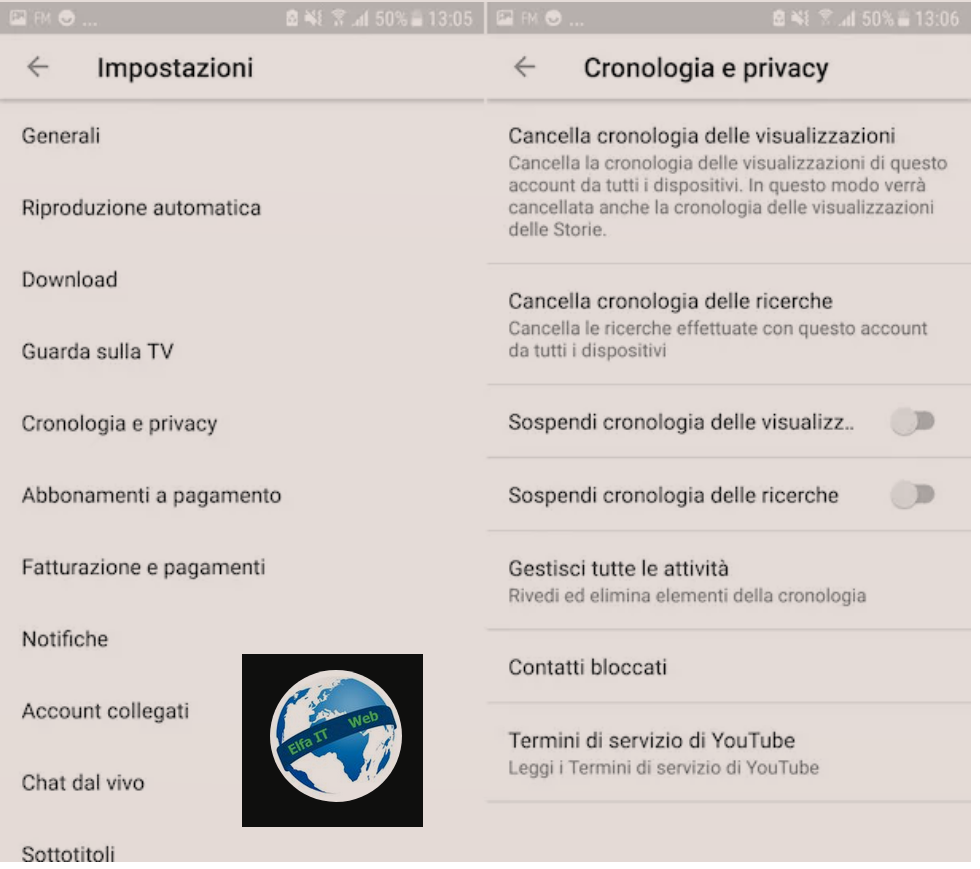
YouTube është një portal në pronësi të Google. Prandaj ky i fundit ruan edhe historinë e kerkimeve ne të.
Per te fshire historine/kronologjine e YouTube, merrni telefonin inteligjent ose tabletin tuaj, hyni në ekranin bazë dhe dhe trokitni lehtë mbi ikonën YouTube. Në ekranin e aplikacionit që shihni tani, trokitni lehtë mbi avatarin tuaj/foto profili lart djathtas, zgjidhni artikullin Cilësimet/Impostazioni nga menuja që hapet dhe më pas artikullin Historia dhe privatësia/Cronologia e privacy.
Në ekranin e ri që ju shfaqet tani, nëse dëshironi të fshini historine e kërkimit, trokitni lehtë mbi fjalën Fshi historinë e kërkimit/Cancella cronologia delle ricerche dhe konfirmoni qëllimet tuaja, duke prekur përsëri fjalën Fshi historinë/Cancella cronologia e kërkimit në kutinë që shfaqet.
Nëse dëshironi, mund të fshini gjithashtu historine e shikimeve, duke trokitur mbi formulimin Fshi historinë e shikimeve/Cancella cronologia delle visualizzazioni dhe duke konfirmuar synimet tuaja, duke prekur formulimin Fshi historinë e shikimeve/Cancella cronologia delle visualizzazioni në kutinë që shfaqet.
Nëse dëshironi të parandaloni ruajtjen e historisë së YouTube, dmth kërkimit dhe shikimit, mund ta bëni këtë thjesht duke spostuar ne ON/Aktiv çelsat pranë Ndalo historine e kërkimit/Sospendi cronologia delle ricerche dhe Ndalo historine e shikimit/Sospendi cronologia delle visualizzazioni në ekranin e cilësimeve të historisë dhe privatësisë/Cronologia e privacy.
Nëse dëshironi, mund të fshini gjithashtu në mënyrë selektive atë që shfaqet në YouTube. Për ta bërë këtë, prekni formulimin Menaxho të gjitha aktivitetet/Gestisci tutte le attività, lëvizni nëpër listën e historisë që ju propozohet, gjeni artikujt për t’u hequr, prekni butonin përkatës me tre pika vertikale dhe prekni opsionin Fshi/Elimina nga menuja që shfaqet. Mund t’i fshini gjithashtu përmbajtjet sipas ditës, duke trokitur në ikonën e koshit të plehrave pranë datës.
Nëse dëshironi të përcaktoni një interval kohor të personalizuar për fshirjen e historisë së YouTube, trokitni lehtë mbi butonin me tre pika vertikale të vendosura në krye të ekranit të menaxhimit të aktivitetit në YouTube dhe zgjidhni opsionin Fshi aktivitetin sipas/Elimina attività per. Më pas, zgjidhni opsionin që preferoni për të përcaktuar intervalin kohor (Ora e fundit, Dita e fundit ose Intervali i personalizuar).
Theksoj gjithashtu mundësinë e aktivizimit të fshirjes automatike të historisë së YouTube, duke trokitur mbi artikullin Fshirja automatike/Eliminazione automatica që e gjeni gjithmonë në ekran në lidhje me menaxhimin e aktiviteteve të shërbimit dhe duke zgjedhur nëse do të fshihet automatikisht aktiviteti që është më shumë se tre muajsh ose ai që është mbi 18 muajsh. Për të konfirmuar atë që është vendosur, shtypni butonat Avanti dhe Konfirmo/Conferma.